Wenn Sie hauptsächlich an der Linux-Befehlszeile arbeiten, ist die Textbearbeitung wahrscheinlich eine der häufigsten Aufgaben, an denen Sie beteiligt sind. Ob es sich um die Bearbeitung von Skripten, Quellcodedateien, Konfigurationsdateien oder einer normalen Textdatei handelt, es gibt mehrere Texte Bearbeitungswerkzeuge, die Ihnen bei Ihrer Arbeit helfen.
Ein solches Tool ist colrm , die wir hier anhand einiger leicht verständlicher Beispiele besprechen werden. Aber bevor wir damit beginnen, ist es erwähnenswert, dass alle Beispiele hier auf einem Ubuntu 18.04 LTS-Rechner getestet wurden.
Linux-colrm-Befehl
Mit dem Befehl colrm in Linux können Sie ausgewählte Spalten aus einer Datei entfernen. Es folgt die Syntax:
colrm [start [stop]]
Und so beschreibt die man-Seite von colrm, was das Tool macht:
The colrm utility removes selected columns from the lines of a file. A
column is defined as a single character in a line. Input is read from
the standard input. Output is written to the standard output.
If only the start column is specified, columns numbered less than the
start column will be written. If both start and stop columns are speci?
fied, columns numbered less than the start column or greater than the
stop column will be written. Column numbering starts with one, not zero.
Im Folgenden finden Sie einige Beispiele im Q&A-Stil, die Ihnen eine gute Vorstellung davon vermitteln sollen, wie der Befehl colrm funktioniert.
Q1. Wie verwende ich den Befehl colrm?
Wie bereits erwähnt, können Sie mit dem Befehl colrm Spalten entfernen. Sie müssen also nur einen numerischen Wert angeben, und die Spalte, die diesem Wert entspricht, sowie alle nachfolgenden Spalten werden in der Ausgabe gestrichen.
Hier ist zum Beispiel eine Textdatei „file1.txt“, die den folgenden Text enthält:
abcdefgh
Bei colrm repräsentiert jedes Alphabet eine Spalte. Angenommen, die Anforderung besteht darin, Spalte 6 und alle nachfolgenden Spalten zu löschen, dann kann dies mit:
erfolgencolrm 6 < file1.txt
Es folgt die Ausgabe, die der obige Befehl erzeugt:

Sie können also sehen, dass die Spalten 6, ,7 und 8 gestrichen wurden.
Q2. Wie entferne ich nur eine einzelne Spalte?
In diesem Fall müssen Sie sowohl Start- als auch Stoppspalten angeben. Angenommen, die Anforderung besteht darin, nur Spalte Nummer 6 zu löschen, dann müssen Sie dafür den Befehl colrm folgendermaßen ausführen:
colrm 6 6 < file1.txt
Hier ist die Ausgabe, die dieser Befehl auf meinem System erzeugt:

Sie können also sehen, dass nur die 6. Spalte gelöscht wurde. Natürlich können Sie auf diese Weise eine Reihe von Spalten löschen. Zum Beispiel:
colrm 2 6
Dieser Befehl löscht Spalten von 2 bis 6. Beachten Sie, dass die Spaltennummerierung bei 1 beginnt, nicht bei Null.
Die Manpage des Tools erklärt dies recht deutlich. Hier ist der relevante Auszug:
Denken Sie auch daran, dass colrm bei Erfolg 0 und>0 zurückgibt, wenn ein Fehler auftritt.
Das ist sehr einfach. Sie müssen nichts weiter tun - geben Sie einfach die Spaltennummer (oder den Bereich) in der Eingabe ein.
Hier ist ein Beispiel: Der Befehl wartet also darauf, dass Sie zur Laufzeit die Eingabe machen, und erzeugt dann die Ausgabe, nachdem Sie die Eingabetaste gedrückt haben.
Wie Sie wahrscheinlich zustimmen werden, ist der Befehl colrm ein nützliches kleines Dienstprogramm, wenn es darum geht, Spalten aus einer Textdatei zu entfernen. Hier, in diesem Tutorial, haben wir fast alle seine Funktionen besprochen. Sobald Sie mit dem Üben fertig sind, können Sie mehr über den Befehl erfahren, indem Sie zu seiner Manpage gehen.
Q3. Wie verarbeitet colrm Backspaces und Tabulatoren?
Tab characters increment the column count to the next multiple of eight.
Backspace characters decrement the column count by one.Q4. Wie bringt man colrm dazu, Eingaben von stdin zu akzeptieren?
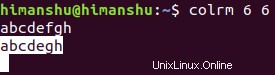
Schlussfolgerung